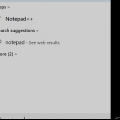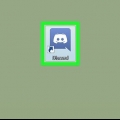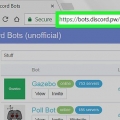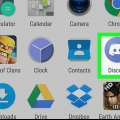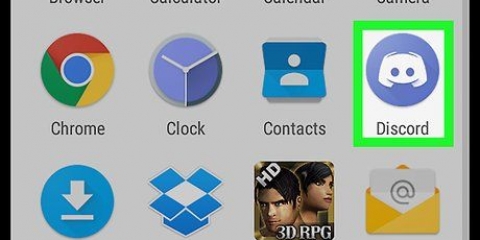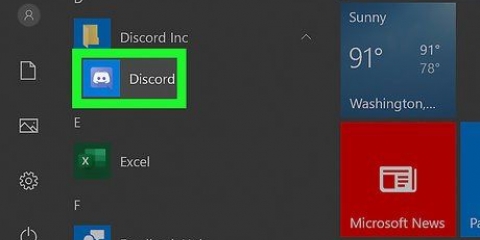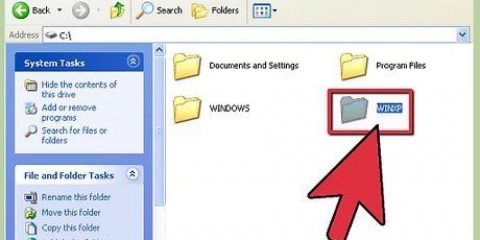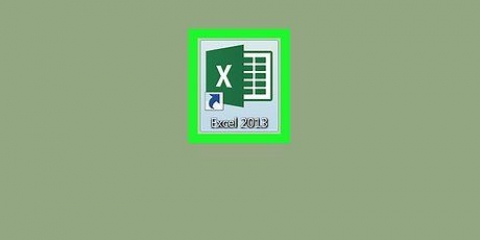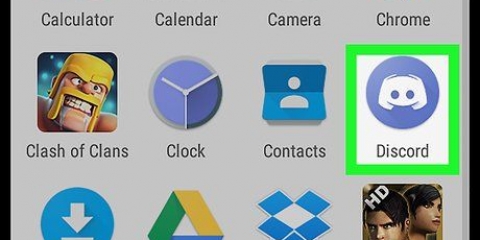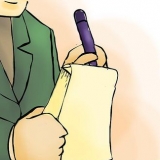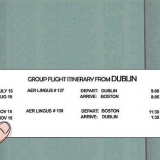Puoi creare emoji da qualsiasi immagine o utilizzare app gratuite, come imoji e Bitmoji, o un programma online, come PiZap. Gli emoji personalizzati possono essere utilizzati solo sul server in cui sono stati caricati. Se provi a caricare un`emoji che hai scaricato da un altro server Discord, ricevi un errore.
Puoi caricare fino a 50 emoji personalizzati per server. Discord ordinerà le tue emoji personalizzate per server in modo che tu possa trovarle facilmente.
Crea emoji personalizzate per discord su pc o mac
Questo tutorial ti insegnerà come caricare la tua emoji su un server Discord da un PC o Mac.
Passi

1. Apri Discordia. Una volta scaricata e installata, questa è l`app con un`icona sorridente simile a un granchio blu. Se lavori con Windows, è nel menu Windows. Su un Mac, vai al Dock o guarda nel Launchpad.

2. Seleziona un server. I server si trovano sul lato sinistro dello schermo. Qualsiasi emoji che carichi può essere utilizzata solo sul server che hai selezionato.

3. Clicca su. Questo può essere trovato nella parte superiore dello schermo, a destra del nome del server.

4. Fare clic su Impostazioni server. Lo troverai nella colonna di sinistra.

5. Fare clic su Emoji. Puoi anche trovarlo nella colonna di sinistra.

6. Fare clic su Carica emoji. È il pulsante blu nell`angolo in alto a destra dello schermo.

7. Seleziona le emoji da caricare. Per risultati ottimali, scegli immagini di almeno 128 x 128 pixel. Dopo il caricamento, verranno ridimensionati a 32 x 32 pixel.

8. Fare clic su Apri o Salva. La tua emoji verrà ora inviata al server Discord.
Articoli sull'argomento "Crea emoji personalizzate per discord su pc o mac"
Condividi sui social network:
Simile
Popolare